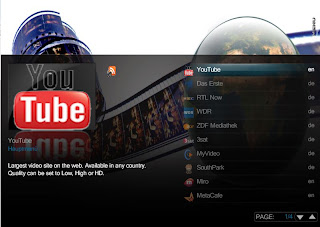Die Installation von Mediaportal ist seit den letzten 3 Versionen Dank des automatischen Installers spielend einfach geworden, trotzdem gibt es auch bei der Installation noch ein paar Dinge zu beachten. Ist MP erstmal installiert folgt die Konfiguration, diese ist erheblich aufwendiger und kann je nach Hardware ein paar Tage in Anspruch nehmen...
Die Installation von Mediaportal ist seit den letzten 3 Versionen Dank des automatischen Installers spielend einfach geworden, trotzdem gibt es auch bei der Installation noch ein paar Dinge zu beachten. Ist MP erstmal installiert folgt die Konfiguration, diese ist erheblich aufwendiger und kann je nach Hardware ein paar Tage in Anspruch nehmen...
Eines Vorweg: Durch die Fülle an verschiedener Hardware die Mediaportal als Untersatz dient, sind Probleme an der Tagesordnung, es gibt immer noch kuriose Dinge z.B. in einem Fall: Mediaportal läuft super schnell und ohne Ruckeln mit 2GB Ram, bei 4GB macht es Probleme. Bei solchen Problemen ist das Forum der Ansprechpartner.
Bis jetzt hab ich es immer geschafft Mediaportal perfekt zum Laufen zu bekommen, sogar auf einem Intel Atom mit 945´er Chipsatz. Es ist aber immer ein Zusammenspiel aus richtiger Treiber- und Codecwahl und unter Umständen auch einer geeigneteren Bios Version.

Dieses How To bezieht sich auf ein komplett eingerichtetes System ohne Treiberprobleme, mit ausreichend Arbeitsspeicher (ab 1GB), einer min. DirectX 9 Grafikkarte und allen Windows Updates.
Was ich immer wieder bei Konfigurationen feststellte: Der neuste Treiber/Codec/BiosFlash ist nicht immer der Beste. Bei Problemen kann man ruhig ältere Versionen ausprobieren. Läuft MP wie es soll, fährt man mit dem Guten alten Spruch, never change a running system, am Besten.
1. Auswahl der richtigen MP Version:
Die neuste Version heisst 1.1.0, ist noch im Beta Status, aber läuft wie sie soll. Der Hauptunterschied zur letzten Version: TV Engine 2 ist nicht mehr dabei, wählte man bei Version 1.0.2 keine HDTV Unterstützung, konnte man MP auch ohne TV-Server betreiben, der HTPC mit der DVB-Karte war das alleinige Abspielgerät. Es gab keinen DVB-Stream für Clients. Wer also kein HDTV will, keinen DVB-Stream ins Netzwerk senden will, muss noch die Alte Version installieren.
Mein How To bezieht sich auf eine Installation mit TV Server, als "Einzelplatzinstallation". Ich wähle trotzdem Version 1.0.2 da sie Final Status hat und bei mir ohne Fehler rennt.
2. Installation:
Zuerst die passende Version hier runterladen, bevor man jetzt die Installation startet würde ich noch den Windows Mediaplayer in der Version 11 runterladen und installieren. Das MP Setup lädt nun automatisch die benötigten Programme runter und spielt sie auf.
Nach der Installation hat man 3 neue Icons auf dem Desktop, TV-Server Configuration/Mediaportal Configuration und Mediaportal.

3. Konfiguration
Da wir einen TV-Server betreiben der auch im Netzwerk eindeutig zu erreichen sein soll, gibt man seiner Netwerkkarte in den Netzwerkeinstellungen eine feste IP Adresse. Bei mir 192.168.178.2. Wer später keine Probleme im Lan haben will muss ausserdem alle Clients in der gleichen Arbeitsgruppe betreiben. Bei mir heisst sie 4712.

TV-Server Configuration: Passwort für den TV Server ist standardmäßig "MediaPortal".
Wer Xp hat, bekommt beim Aufrufen den Hinweis den neusten DVBfix runterzuladen und wird auf die passende Seite gelinkt, nach der Installation startet die TV-Server Conf. wie sie soll.
Jetzt wird die DVB-Karte ausgewählt, bei mir eine Satkarte, wichtig der Punkt "choose IP for streaming", hier im Klartext 192.168.178.2 (bei mir) eingeben, wenns noch nicht da steht.

Nun wählt man seine TV Karte aus , bei einer DVB-s Karte unter LNB Settings "Ku-Band" auswählen, dann noch den passenden Satelliten, alles Andere erstmal so belassen.

Dann zum Punkt Scanning, "update satellites list" durchführen, danach das Scanning. Ist alles richtig verkabelt und liegt nicht 1m Schnee auf der Schüssel, findet MP jetzt Kanäle. Bei Problemen könnte man noch unter dem Reiter LNB ein wenig rumspielen.

Unter TV Channels erscheinen bei mir jetzt 900+ TV Kanäle, 850+ davon brauche ich nicht, deswegen gehe ich in die TV Groups, wenn hier jetzt schon Gruppen für verschiedene Bouquets sind, diese markieren und löschen. Dann "Add", eine neue Gruppe "Sport" wird angelegt, dann unter Mapping der Gruppe Sender zuweisen, man kann so viele Gruppen wie man will erstellen. z.B. jeweils eine für Musikkanäle, News und die Hauptsender.


Hat man seine Gruppen erstellt gehts zum TV Epg Grapper, wählt "all Grouped", so werden nur Programminformationen für die angelegten Kanäle in den Gruppen gegrappt und macht ein Häkchen bei "store data only for selected channels", bei "filter for languages" wähle ich immer alle.
Unter Radio gehts genauso.
Unter General Settings: EPG die Option "grapping while idle" nicht aktivieren, sonst gibts Performance Probleme. Ansonsten alle Häkchen setzen. Bis die EPG Infos da sind vergehen manchmal noch ein, zwei Neustarts und man muss Programme aus einem Bouquet ein Weilchen schauen, dann funktionierts aber perfekt.

Unter Recording Settings die DVB Karte auswählen (wichtig denn sonst wird im Hauptordner von MP gespeichert) und die passenden Ordner für Timeshift und Aufnahmen angeben.
So das wars. Der TV Server ist nun konfigürt und könnte jetzt auch so in den Keller kommen. Da er aber auch als Abspielgerät dient, Stichwort "Einzelplatzinstallation", müssen wir noch Mediaportal Configuration starten, dieser Teil des Programms könnte sich jetzt auch auf einem Client im Netzwerk befinden auf dem der TV Server nicht installiert ist, auf diesem Client müsste dann MP in der Clientversion installiert werden.
Die Einzelplatzinstallation ist jedoch Client und Server in Einem und wird folgendermaßen eingestellt:
Wichtigster Punkt: unter Telvision/TV Client Hostname: Hier die IP des TV Servers eingeben, 192.168.178.2, dann noch "Hide All Channels Group" diese Gruppe würde alle 900 Kanäle anzeigen und ist nach dem Erstellen der Gruppen nicht mehr nötig.

Unter Television werden die passenden Codecs für das TV Programm gewählt:
Der Power/DVD Codec, der auch mit der Trialversion installiert wird, ist sehr gut.
Kommt es unter ihm zu Rucklern, hilft es oft unter Direct Show Filter Control/PowerDVD
die Option "Hardware Accelerator" auszustellen, wenn das auch nicht wirkt, einen anderen Video Renderer unter "Video Renderer Settings" probieren, hilft auch das nicht: Codec wechseln. Diese Codecs haben sich auch schon oft bewährt: FFDshow, Ati Avivo und Nvidia Pure Video Dekoder. Nicht vergessen auch die Audiocodecs anzupassen, man kann auch versch. Audio/Video Codecs kombinieren, manchmal liegt das Ruckeln nämlich auch am Audiocodec.

Jetzt zu den Standardeinstellungen:
Remote: Ich empfehle eine MCE Remote Weil 100% kompatibel und der PC lässt sich per Knopfdruck aus dem Sleepmode holen.
Weil 100% kompatibel und der PC lässt sich per Knopfdruck aus dem Sleepmode holen.
Mit den Fernbedienungen nach X10 Standard hab ich auch gute Erfahrungen gemacht.

Alle anderen Einstellungen sind quasi selbsterklärend, wichtig ist aber auch unter Video bzw. DVD die richtige Codecwahl. Auch hier gilt: ausprobieren was am Besten zur Hardware Konfiguration (Grafikkarte/LCD TV/CPU) passt.
Unter General gehts um Startoptionen, die auch selbsterklärend sind, ein tolles Feature ist der Screenselector, hier kann man angeben auf welchem Monitor/Display/LCD TV, MP gestartet werden soll, so kann man gleichzeitig an einem Monitor arbeiten und an einem angeschlossen LCD fernsehschauen.

Jetzt sollte MP starten und TV funktionieren. Mediaportal bietet noch endlose Einstellungen, um z.B. die Bildqualität zu verbessern. Ist man aber erstmal in der Materie drin, kommt das Feintuning automatisch. Auch hier verweise ich wieder auf das Forum wo jede erdenkliche Option von MP diskutiert wird.
 Als Mediaportalclient macht dieser Atom/ION Winzling für 399€ einiges her.
Als Mediaportalclient macht dieser Atom/ION Winzling für 399€ einiges her.